קבצי JFIF נהדרים משום שהם מאחסנים תמונות באיכות גבוהה עם גדלי קבצים קטנים. זה הופך אותם למושלמים לחיסכון במקום תוך שמירה על איכות תמונה טובה. עם זאת, הבעיה היא שלא כל המכשירים והיישומים תומכים ב-JFIF. ייתכן שתיתקלו בבעיות פתיחה או עריכה שלהם.
הפתרון הטוב ביותר הוא להמיר JFIF ל-JPGJPG נפוץ יותר ועובד כמעט בכל מכשיר ופלטפורמה. לאחר ההמרה, התמונות שלך יהיו קלות יותר לעריכה, שיתוף ופתיחה ללא בעיות.
במדריך זה, נראה לכם את הדרך הקלה ביותר להמיר JFIF ל-JPG. אינכם זקוקים למיומנויות טכניות או לתוכנה מסובכת. פשוט עקבו אחר ההוראות והכינו את התמונות שלכם תוך זמן קצר!
חלק 1: ההבדל בין JFIF ל-JPG
תמונות מגיעות בפורמטים שונים של קבצים. חלקן קלות לשימוש, בעוד שלאחרות יש שימושים ספציפיים. שני פורמטים סטנדרטיים הם JFIF ו-JPG. במבט ראשון, הם אולי נראים אותו הדבר, אך יש ביניהם הבדלים. אם אתם מבולבלים לגבי פורמטים אלה, מדריך זה יעזור לכם להבין אותם טוב יותר.
להלן טבלה המשווה בין JFIF ל-JPG:
| תכונה | JFIF | JPG |
| שם מלא | פורמט חילופי קבצים משותף | קבוצת מומחי צילום משותפת |
| סיומת קובץ | .jfif | .jpg או .jpeg |
| נוֹהָג | משמש לאחסון והחלפה של תמונות JPEG | פורמט סטנדרטי לאחסון תמונות |
| דְחִיסָה | משתמש בדחיסת JPEG | משתמש בדחיסת JPEG |
| תמיכה במטא נתונים | תמיכה מוגבלת במטא-דאטה | תומך במטא-דאטה מלא |
| תְאִימוּת | לא נתמך באופן נרחב על ידי כל האפליקציות | עובד כמעט על כל המכשירים והתוכנות |
| אובדן איכות | הפסד קל בעת השמירה | הפסד קל בעת השמירה |
לסיכום, JFIF ו-JPG משתמשים שניהם בדחיסת JPEG. עם זאת, JPG נפוץ יותר ועובד כמעט על כל מכשיר או תוכנה. JFIF פחות נתמך אך עדיין פורמט תקף לאחסון תמונות JPEG. JPG הוא הבחירה הטובה יותר אם אתם זקוקים לקובץ שעובד בכל מקום. למרבה המזל, נציג מגוון ממירים מ-JFIF ל-JPG שתוכלו לסמוך עליהם למטה!
חלק 2: המרת JFIF ל-JPG באופן מקוון באיכות הטובה ביותר
פלטפורמה מקוונת קלה לשימוש שמשנה תמונות לפורמטים שונים ממיר תמונה של AVAideזה עובד ישירות בדפדפן האינטרנט שלך, כך שאינך צריך להתקין דבר. אתה יכול להמיר JFIF ל-JPG באינטרנט ולשמור על איכות התמונה הטובה ביותר. כלי זה תומך גם בפורמטים PNG, GIF ופורמטים רבים אחרים. לכן, ניתן גם... להמיר קבצי GIF ל-JPG משתמש בו!
השימוש ב-AVAide Image Converter הוא פשוט. הוא ממיר במהירות וללא אובדן איכות. ניתן אפילו להמיר קבצים רבים בבת אחת בלחיצה אחת בלבד. ממיר זה גם בטוח ופרטי. הקבצים שלך אינם מאוחסנים או משותפים. בנוסף, הוא עובד בכל דפדפן אינטרנט ובכל מכשיר. בין אם אתם זקוקים להמרה מהירה או לתוצאה באיכות גבוהה, AVAide Image Converter הוא בחירה מצוינת.
שלב 1עבור לאתר האינטרנט של AVAide Image Converter באמצעות הדפדפן שלך.
שלב 2לחץ על + בחר קבצים כדי להעלות את קובץ ה-JFIF שברצונך להמיר. באפשרותך לבחור מספר קבצים אם עליך להמיר יותר מקובץ אחד בו זמנית. הכלי יטען את התמונות שלך ויכין אותן להמרה.
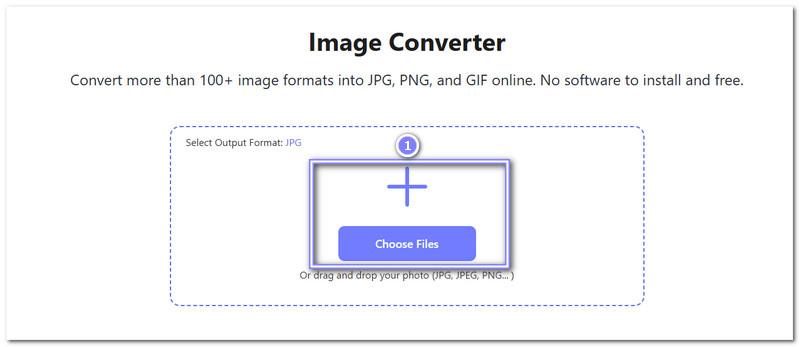
שלב 3כפי שאתם רואים, ברירת המחדל בחר פורמט פלט הוא JPG, אז אין כאן מה לשנות.
ברגע שאתה רואה את תהליך ההמרה מ-JFIF ל-JPG, המסומן בירוק, הושלם ומוכן להורדה. פשוט לחצו על הורד הכל כפתור, וקובץ ה-JPG החדש יישמר בקובץ המקומי שלך.
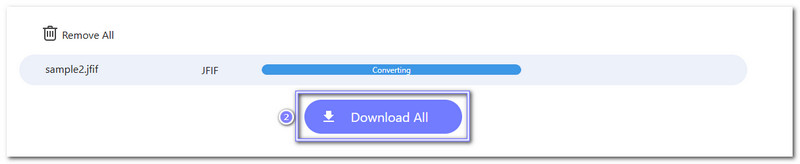
חלק 3: המרת JFIF ל-JPG באופן מקוון באמצעות CloudConvert
ממיר קבצים מקוון נוסף שמקל על שינוי JFIF ל-JPG הוא CloudConvert. פלטפורמה זו תומכת ביותר מ-200 פורמטים של קבצים. ניתן להמיר תמונות, סרטונים, קבצי שמע, מסמכים, ספרים אלקטרוניים, גיליונות אלקטרוניים ועוד. אם אתם צריכים לשפר את איכות התמונה, רזולוציה או גודל, CloudConvert מאפשר לך לעשות גם את זה.
אבטחה היא מוקד חשוב. הקבצים שלך בטוחים ופרטיים מכיוון ש-CloudConvert עומד בתקני האבטחה ISO 27001. דבר נהדר נוסף הוא המרות באיכות גבוהה. CloudConvert משתפת פעולה עם ספקי תוכנה שונים כדי לתת לך את התוצאות הטובות ביותר.
שלב 1עבור אל CloudConvert בדפדפן האינטרנט שלך.
שלב 2בעמוד הראשי, לחץ על + בחר קובץ בחר את קובץ ה-JFIF שברצונך להמיר מהמחשב שלך.
אם הקובץ שלך נמצא ב-Google Drive, Dropbox או OneDrive, לחץ על התפריט הנפתח שליד הכפתור ובחר את שירות האחסון שלך. תוכל להוסיף קבצים נוספים על ידי לחיצה על הלחצן הוסף קבצים נוספים כפתור להמרה אצווה.
שלב 3לאחר ההעלאה, עבור אל להמיר ל תפריט. לחץ על תמונה ולבחור JPG בתור הפורמט.
שלב 4אם ברצונך לשנות את גודל התמונה, לשנות את הרזולוציה או להתאים את האיכות, לחץ על הלחצן מַפתֵחַ בְּרָגִים כפתור. לאחר שתסיים, לחץ בסדר כדי לשמור את השינויים.
שלב 5ללחוץ להמיר כדי להתחיל להמיר את קובץ JFIF ל-JPG. CloudConvert יעבד את הקובץ, וזה עשוי לקחת מספר שניות.
לאחר סיום ההמרה, CloudConvert יציג הורד לחצו עליו כדי לשמור את קובץ ה-JPG החדש שלכם במחשב. כעת, תמונת ה-JFIF שלכם הומרה בהצלחה ל-JPG!
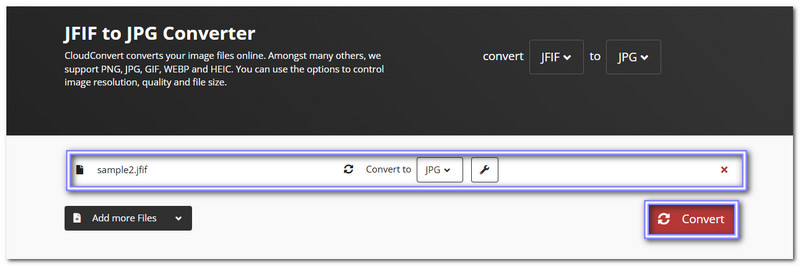
חלק 4: המרת JFIF ל-JPG ב-GIMP
עורך התמונות GIMP הוא קוד פתוח וחינמי. הוא יכול להמיר JFIF ל-JPG במערכת ההפעלה Windows ולשמש לעריכת תמונות. לפני שמירת תמונה, הוא מאפשר לך להתאים את הגודל, הצבע והבהירות שלה. כדי לשפר את התמונות שלך, תוכל להוסיף פילטרים או להסיר את הרקע. כפי שצוין קודם לכן, GIMP הוא עורך תמונותשכבות, כלי בחירה ומברשות מתקדמות - כולם נתמכים. ניתן לעצב גרפיקה, ליצור אמנות דיגיטלית ולערוך תמונות.
שלב 1פתחו את GIMP במחשב שלכם. לאחר טעינתו, עיינו בשורת התפריטים העליונה. לחצו על קוֹבֶץ, ולאחר מכן בחר לִפְתוֹחַיופיע חלון חדש. כעת, מצא את קובץ ה-JFIF שברצונך להמיר. לחץ עליו ולאחר מכן לחץ על לִפְתוֹחַהתמונה שלך תיטען כעת לתוך GIMP.
שלב 2לאחר מכן, חזור לתפריט העליון. לחץ על קוֹבֶץ שוב. הפעם, בחר ייצא בשם מהתפריט הנפתח. תופיע תיבה חדשה. שם תשמור את הקובץ בפורמט שונה.
שלב 3בתחתית ה- יְצוּא חלון, חפשו בחר סוג קובץ (לפי סיומת)לחץ עליו כדי לראות רשימת פורמטים. גלל למטה ומצא את תמונת JPEGבחר בו כדי להגדיר את פורמט הקובץ שלך ל JPG.
שלב 4כעת, לחץ על יְצוּא כפתור. תופיע תיבה קטנה נוספת. כאן תוכלו לכוונן את איכות התמונה. אם אתם רוצים את האיכות הטובה ביותר, הזזו את המחוון אל 100%ניתן גם להשאיר זאת בהגדרת ברירת המחדל.
שלב 5כשאתם מרוצים מההגדרות, לחצו על יְצוּא שוב. GIMP ימיר כעת את קובץ ה-JFIF שלך ל-JPG. לאחר התהליך, עבור לתיקייה שבחרת ובדוק את תמונת ה-JPG החדשה שלך.
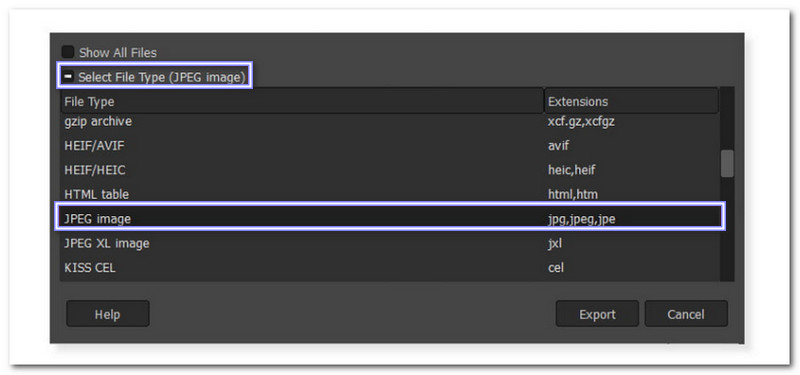
חלק 5: המרת JFIF ל-JPG בפוטושופ
עם פוטושופ, אתם לא רק עורכים תמונות. אתם מקבלים גם תוכנה אמינה לניהול פורמטים שונים של תמונות. היא יכולה להמיר סוגי קבצים שונים, כולל JFIF ל-JPG. משתמשים רבים משתמשים בפוטושופ מכיוון שהיא שומרת על בהירות תמונה גבוהה בעת שמירת קבצים בפורמטים אחרים. היא מאפשרת לכם לכוונן את הגדרות הבהירות בעת המרת קבצים. אפשרות זו עוזרת לכם לשנות את גודל התמונות בפוטושופ גודל ובהירות תמונה. בנוסף, הוא תומך בהמרת אצווה. ניתן לשנות קבצי JFIF רבים ל-JPG בו זמנית, ובכך לחסוך זמן בעבודה עם תמונות רבות.
עיין בשלבים הבאים כדי ללמוד כיצד להמיר JFIF ל-JPG באמצעות Photoshop:
שלב 1פתחו את Adobe Photoshop במחשב שלכם.
שלב 2לחץ על קוֹבֶץ בתפריט העליון ובחר לִפְתוֹחַייפתח חלון. מצא את קובץ ה-JFIF שברצונך להמיר, לחץ עליו ולחץ על לִפְתוֹחַ.
שלב 3לאחר פתיחת התמונה, עבור אל קוֹבֶץ שׁוּב, יְצוּא, ו ייצא בשםאפשרות זו מאפשרת לך לשמור את הקובץ בפורמט שונה.
שלב 4יופיע חלון חדש, שהוא ה- ייצא בשם תפריט. עבור אל פוּרמָט תפריט נפתח ובחר JPG.
שלב 5לפני שמירת הקובץ, ניתן לכוונן את הבהירות לגבוהה ולשנות את גודל התמונה, כגון רוחב וגובה. לאחר שתסיים לכוונן אותם, ניתן ללחוץ על הלחצן יְצוּא כפתור כדי לשמור את הקובץ שהומר.
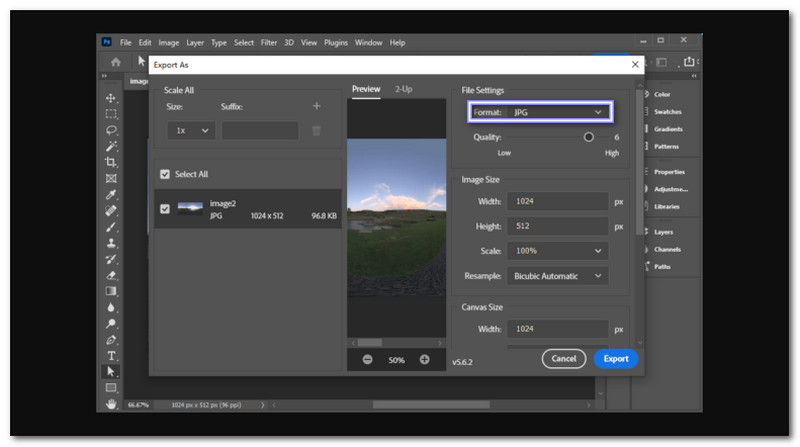
אם עדיין יש לכם קבצי JFIF, עכשיו זה הזמן להמיר אותם ל-JPG. זה יאפשר לכם לפתוח, לערוך ולשתף את התמונות שלכם בכל מכשיר או פלטפורמה. ישנן דרכים רבות לעשות זאת. המרת .jfif ל-.jpg, בין אם אתם מעדיפים כלים מקוונים או לא מקוונים. פשוט בחרו את זה שמתאים לצרכים שלכם.
ממיר תמונה של AVAide הוא הבחירה הטובה ביותר לפתרון מהיר וקל. זה בחינם, בטוח ושומר על האיכות הטובה ביותר. ניתן להמיר קבצים תוך שניות בכמה לחיצות בלבד. בנוסף, זה עובד בכל דפדפן ללא צורך בתוכנה. נסה את זה עכשיו והפוך את ההמרות שלך לפשוטות וללא טרחה!

אתה יכול בקלות להמיר את התמונה שלך מכל פורמט תמונה ל-JPG, PNG או GIF פופולרי ללא אובדן איכות.
תהליך עכשיו



